当前位置: 首页 > Win10专业版用久了卡顿该怎么办?Win10专业版用久卡顿解决方法
小伙伴们都知道Win10专业版系统电脑用户系统用久了后会出来卡顿,非常难受,极大影响了工作和电脑使用体验,Win10专业版用久了卡顿该怎么办?快来和小编一起学习一下Win10专业版用久了卡顿的解决方法吧。
方法如下
1、首先我们打开【此电脑】。

2、选择系统盘右键,点击【属性】。
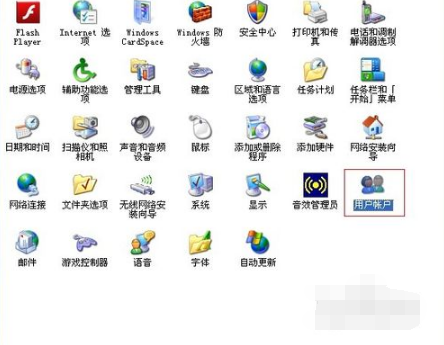
3、进入系统盘属性界面,选择磁盘清理。
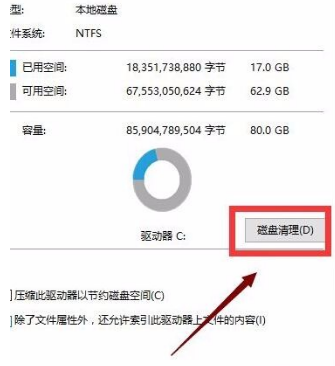
4、等待程序扫描系统垃圾文件。
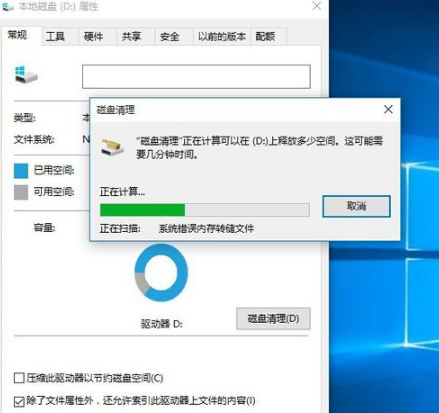
5、勾选你需要清理的垃圾文件,点击确定按钮。
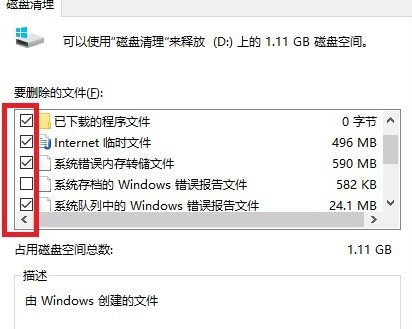
6、弹出清理确定窗口,点击删除文件,清理完毕回到系统盘属性界面。
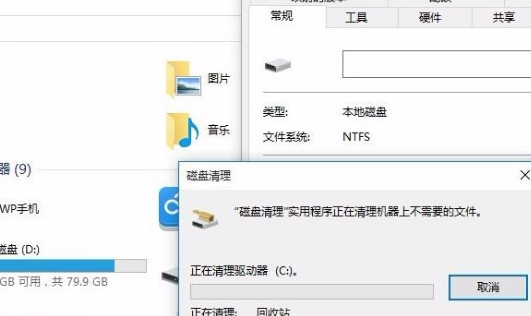
7、点击系统盘属性界面--工具--优化。
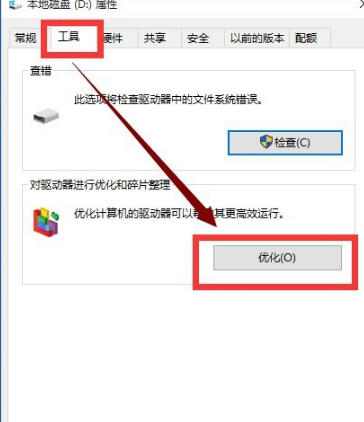
8、选择你的系统盘,点击优化按钮,等待优化完成,通过上述方法还卡,就只能重置win10(推荐使用系统之家一键重装工具)。

2024-10-10

2024-10-08

2024-10-09

2024-10-10

2024-10-10

2024-10-09

2024-10-06